Hirdetés
 Az iPad elég divatos dolog. Ha úgy gondolja, hogy az igaz rajongók, akkor semmit sem tehetünk egy iPad-szel. Mindannyian tudjuk, ha iOS Az alkalmazások óceán voltak, mindannyian régóta fulladnánk. Ez nem is veszi figyelembe azt a tényt, hogy egyes iOS eszközök jailbrokerek.
Az iPad elég divatos dolog. Ha úgy gondolja, hogy az igaz rajongók, akkor semmit sem tehetünk egy iPad-szel. Mindannyian tudjuk, ha iOS Az alkalmazások óceán voltak, mindannyian régóta fulladnánk. Ez nem is veszi figyelembe azt a tényt, hogy egyes iOS eszközök jailbrokerek.
Tehát mindannyian tudjuk, hogy nagyon sok nagyon létezik hűvös alkalmazások A 10 legnépszerűbb ingyenes alkalmazás az iPad számára Olvass tovább odakinn, és ha hajlandó fizetni néhány dollárt néha egyszer, akkor Ön és iPad is a világ kéznél van! (hát majdnem). De még bármilyen letöltés nélkül is van néhány nagyon hasznos dolog, amely az iPadben rejtett.
Két lehetőség a képernyő elforgatásának lezárására
Igen, nem tudsz elképzelni a dolgokat, ez egy-egy-egy tipp! Azoknak, akik már egy ideje rendelkeznek iPadnel, talán emlékszik arra, hogy a jobb oldalon, közvetlenül a hangerőszabályzó felett található kis gomb a képernyő forgatásának zárolására szolgál. Az iOS 4.x operációs rendszerben már nem ez a helyzet, és ez a gomb némító gomb. Szóval hogyan lehet lezárni a képernyő forgatását? Két módon lehet.

Ha igazán szerette, ha a hardver gomb lezárja a képernyőt, visszafordíthatja az időt, és megadhatja ezt a funkciót. Ban ben Beállítások, menj Tábornok és keresse meg a következőt:Használja az oldalsó kapcsolót:”. Ezt egyszerűen változtassa meg:Zár forgatás“, És kész! A némítás gomb lezárja a képernyő forgatását.
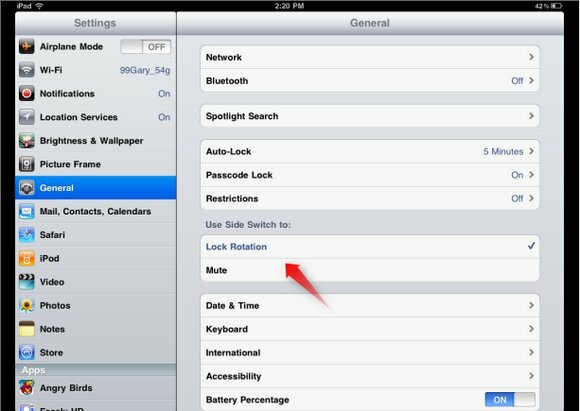
De várj egy percet, mi lenne a némítás? Ez szintén nagyon hasznos funkció. Dönthet úgy, hogy némítógombként hagyja a gombot, és a képernyő forgatását más módszerrel zárhatja le. Kattintson duplán a Kezdőlap gombra a megnyitott alkalmazások eléréséhez, és csúsztassa ujját balról jobbra, hogy felfedje az ikonok bal oldalát.
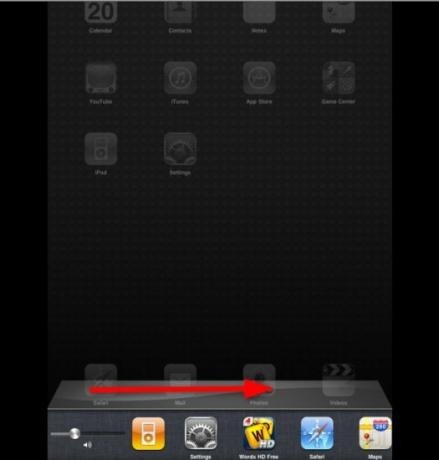
Itt talál néhány zenei vezérlőt, és meglepetés! A bal oldalon van egy zár-elforgatás gomb.
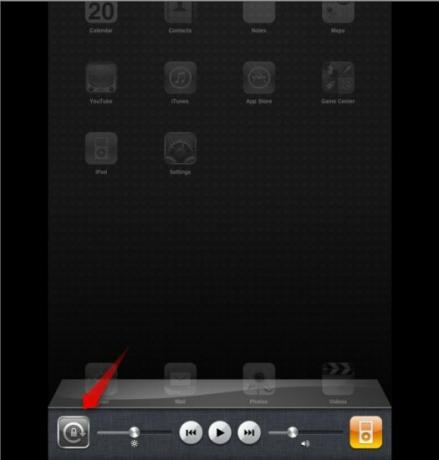
Vegye figyelembe, hogy ha inkább van egy hardver gomb a forgatás rögzítéséhez, akkor ezzel látható a némító gomb, így bármikor elnémíthatja iPadjét, amikor csak akarja.
Hozzáférés az Utcaképhez
Az Street View az iPad-en olyan hűvös, nem tudom, hogyan éltem nélküle, mielőtt nem tudtam, hogyan kell megtalálni.
A Maps alkalmazásban dobjon el egy tűt, bárhová szeretne utcakép lenni. Ezt megteheti egy adott pont megérintésével és tartásával a térképen (lila tű), vagy egy cím megkeresésével (piros tű). Koppintson a tűre, és megjelenik egy vörös és fehér ember ikon.

Koppintson erre az ikonra, és eljut a (félelmetes) utcaképbe. Még mindig láthatja a térképet a jobb alsó sarokban lévő kis körben, és megérintheti azt, hogy visszatérjen a térképnézethez.

„Keresés” egy oldalon belül a Safari-ban
Ez állítólag nagyon egyszerű dolog, de eltartott egy ideig, amíg felfedeztem, hogy meg tudom csinálni, mivel egy kicsit rejtett.
Ha egy szót vagy kifejezést szeretne találni egy olyan oldalon, amelyet már betöltött a Safari-ba, használja a jobb felső sarokban található Google keresőmezőt. Írja be, amit keres, majd a Google-keresésekhez kapott összes javaslat alatt megjelenik a „Ezen az oldalon”, Valamint a meccsek számát. Az alatt látni fogja:megtalálja“. Koppintson rá.

Ez visszatér az oldalra, és kiemeli a keresett szót. Használja a "Következő”Gombot az oldal alján, hogy továbblépjen a következő mérkőzésre. Láthatja, hogy mekkora meccse van még, de sajnos nem tudtam megtalálni a módját előző meccs, ami fajta csalódást okoz.
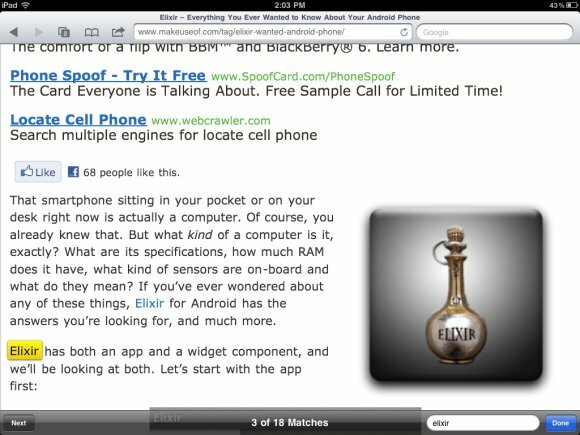
PDF-fájlok hozzáadása az iBookshoz
iBooks egy ingyenes alkalmazás, amely lehetővé teszi az e-könyvek olvasását az iPad készülékén. Használhatja azt a PDF-fájlok megtekintésére is iPadjén, amely lehetővé teszi az összes könyvesboltban való keresést, könyvjelzőket és általában a PDF-fájlokat. A PDF-fájlok egyszerűen beilleszthetők az iBooksba.
A PDF-eket magadnak küldheti el e-mailben, majd megnyithatja ezt az e-mailt az iPad készülékről. Koppintson a mellékletre, majd a jobb felső sarokban lévő nyílra (nyitva). Választ Megnyitás az „iBooksban” és azonnal bekerül az iBooksba, és a PDF megnyílik az interfészén belül.
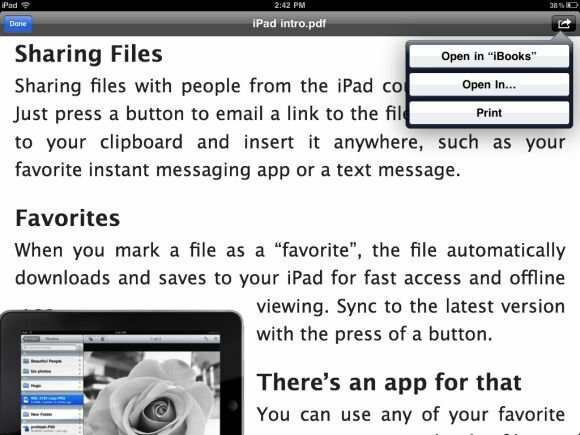
Az iBooks alkalmazásba lépés után választhat az e-könyvgyűjtemény vagy a PDF-fájlok böngészésében.
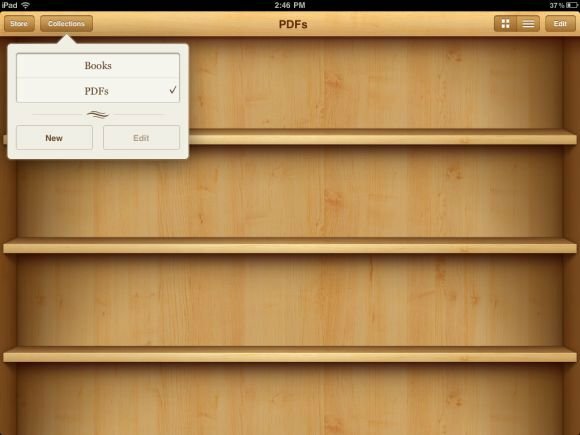
Egy másik módszer a PDF-fájlok beolvasására az iBooksba, ha egyszerűen hozzáteszi azokat a „Könyvek”Szakasz az iTunes könyvtárban, és szinkronizálja az iPad készülékét. A PDF-fájlok megjelennek az iBooksban.
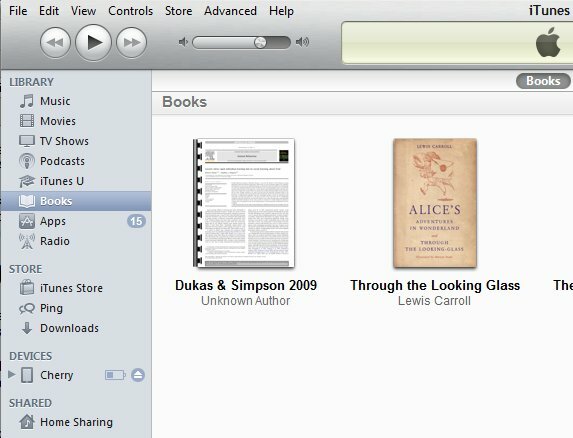
Következtetés
Minél többet tudok ezekről a kis trükkökről, annál jobban szeretem az iPad-et. Nem vagyok biztos benne, miért rejtenek néhány egyszerű dolgot, de ez mégis sokkal teljesítőbbé teszi a felfedezési folyamatot. Szeretnénk többet hallani ezekről a megjegyzésekben, ha vannak ilyenek!
Yaara (@ylancet) egy szabadúszó író, tech blogger és csokoládébarát, aki szintén biológus és teljes munkaidős geek.